Како уредити ТикТок видео након објављивања
мисцеланеа / / June 17, 2022
Платформе друштвених медија за размену кратких видео записа постају популарне из дана у дан, а Тикток је највеће име од свих њих. Невероватне карактеристике, филтери и најновији трендови су оно што свакодневно привлачи око милионима корисника. Али док користите апликацију, постоје случајеви у којима случајно објавите свој видео без да га правилно уредите.
Дакле, шта да радите када случајно објавите свој видео. Такви случајеви могу бити фрустрирајући јер бисте можда желели да одмах избришете ове видео снимке. Али нажалост, Тикток не дозвољава корисницима да бришу или уређују објављене видео записе. Али не брините, јер постоје начини на које можете уређивати своје ТикТок видео записе чак и након што их објавите.
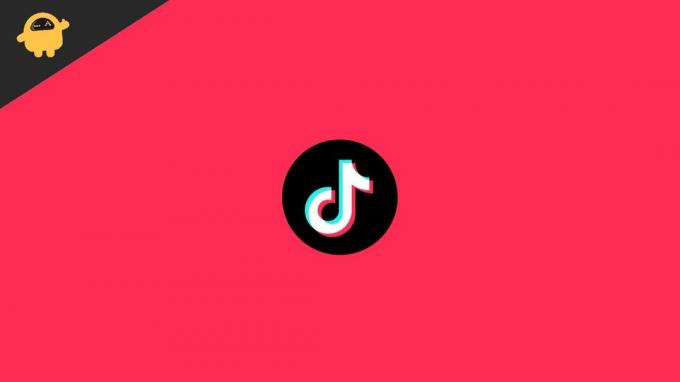
Садржај странице
-
Можете ли уредити ТикТок видео након објављивања
- Кораци за уређивање ТикТок видео натписа након објављивања
- Кораци за уређивање ТикТок видеа у нацрту
- Закључак
Можете ли уредити ТикТок видео након објављивања
ТикТок вам не дозвољава да унесете измене у објаву након што их објавите из различитих очигледних разлога. Дакле, постоји ли начин на који можете уређивати своје видео записе? Не постоји директан начин на који можете да уређујете своје видео записе након објављивања, али постоје неке рупе које ћемо пратити.
Кораци за уређивање ТикТок видео натписа након објављивања
Када уређујете видео, понекад заборавите да додате наслов видеу и поставите га директно на ТикТок. Као што смо раније разговарали, ТикТок вам неће дозволити да промените видео ни на који начин након објављивања, али постоји начин на који можете да промените наслов свог видеа.
Додирните и отворите своју ТикТок апликацију. У доњем десном углу додирните МЕ
Огласи
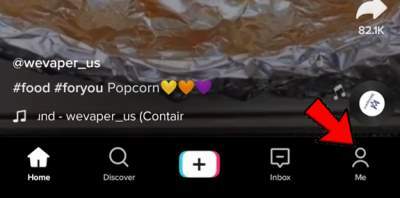
Ваш профил ће се отворити и сви ваши видео снимци ће бити на вашем профилу.
Изаберите видео који сте отпремили без додавања наслова.
Сада додирните три хоризонталне тачке на десној страни екрана.
Огласи
Додирните дугме „Сачувај видео“.
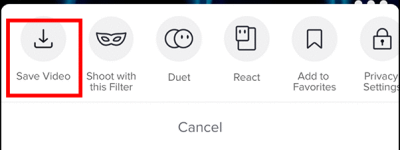
Изаберите опцију додавања и изаберите видео који сте сачували да бисте га поново отпремили.
Огласи

Додајте а Наслов на видео који сте раније заборавили да додате. И поставите видео на ТикТок.

Поново додирните опцију МЕ у десном углу.
Ваш новододати видео ће се појавити, превуците прстом и изаберите старији видео.
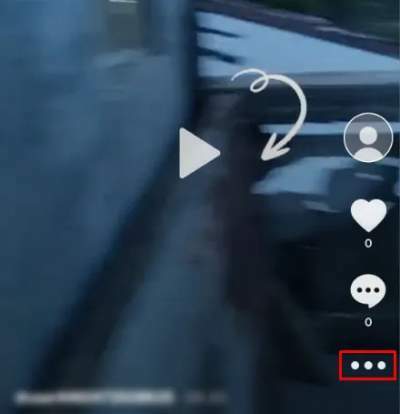
Додирните три хоризонталне тачке и изаберите опцију брисања.
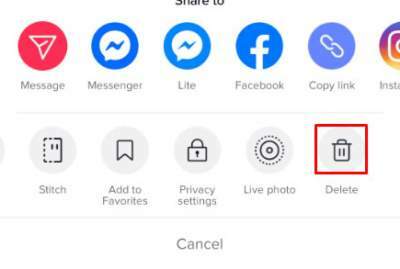
Дакле, овако можете уредити наслов својих ТикТок видео записа након што их објавите у апликацији. Али постоји лоша страна коришћења апликације јер ће ово избрисати лајкове и све коментаре објављене раније на видео снимцима. Дакле, једини хак који можете да покушате је да ухватите своју грешку што је пре могуће.
Кораци за уређивање ТикТок видеа у нацрту
Након што погледате горе наведене кораке, очигледно је да уређивање ТикТок видео записа након објаве није лак задатак. Пошто морате поново да отпремите видео и морали сте да избришете ранији видео. Постоји начин на који можете избећи све ове потешкоће ако отпремите своје видео записе као нацрте.
Нацрт је датотека која није објављена, али се налази у апликацији. У којој можете да извршите било какве измене и објавите оригинални видео.
Ево корака које можете да користите да бисте изменили свој видео:
Отворите апликацију ТикТок и посетите свој профил
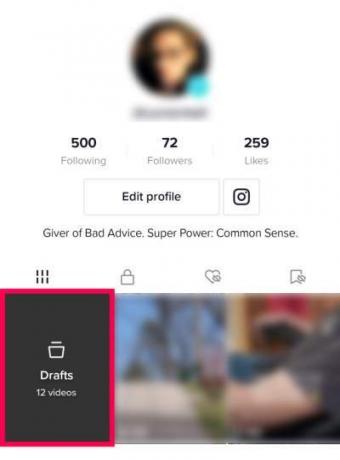
Изаберите мени са нацртима и појавиће се ваши видео снимци у нацртима.
Додирните тастер за повратак у левом горњем углу екрана.

Сада можете да унесете измене у своје видео снимке, које год измене желите да унесете.
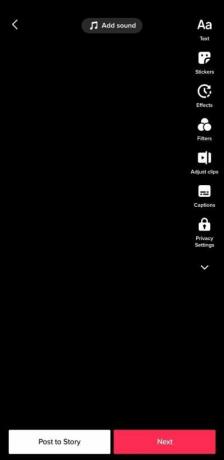
Додирните Следеће, пратите навигацију на екрану и објавите свој видео на ТикТок платформи.
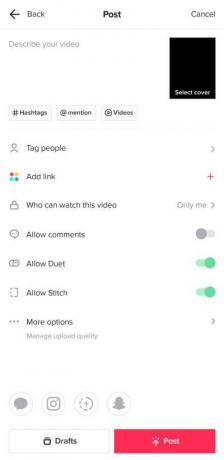
Ови кораци служе за уношење промена у видео снимке које сте раније сачували као нацрт. Међутим, увек запамтите да се ови видео снимци чувају као нацрт у апликацији ТикТок, у интерној меморији. Ако унесете било какве промене у податке кеша и податке апликације. Можете изгубити све своје видео записе сачуване као недовршене у апликацији.
Ако не желите да урадите ништа од овога, можете да избришете видео који сте желели да промените. Поново реагујте на своје видео снимке. Измените тај нови видео и отпремите га на свој налог. То је потпуно другачији приступ уређивања вашег видеа.
Закључак
Ово нас доводи до краја овог водича за уређивање ТикТок видеа након што га објавите на вашем налогу. Можете испробати ове методе да промените наслов или потпуно уредите видео записе онако како вам се свиђају. ТикТок је ових дана широко популаран међу тинејџерима, јер вам пружа праву срећу са пуно функција за уређивање, укључујући успорено снимање, друге филтере и многе друге опције.



